Samsung Galaxy S8’un Önyükleme Ekranında Takıldığı Kanıtlanmış 10 Düzeltme
En yeni cihazlar piyasayı sardığında, en iyi seçiminizi yapmak zorlaşıyor. Peki, Samsung Galaxy S10/S20, çok sayıda özelliği ile sizi şaşırtacak. 6.10 inçlik bir ekran ve kablosuz şarj, silahlandırılacağı tek artı nokta değil. 6 GB RAM ve sekiz çekirdekli işlemci bu Samsung akıllı telefonu besleyecek.

Ancak, Samsung S10/S20’niz açılış ekranında takılırsa ne olur? Favori cihazınızı sorunsuz bir şekilde nasıl tamir edeceksiniz? Sorunu çözmeden önce Samsung S10/S20’nin logoda takılma nedenlerine geçelim.
Samsung Galaxy S10/S20’nin açılış ekranında takılmasının nedenleri
İşte bu bölümde, açılış ekranında takılı kalmış Samsung Galaxy S10/S20’nin arkasında yatan başlıca nedenleri bir araya getirdik –
- Cihazın düzgün çalışmasını engelleyen hatalı/arızalı/virüs bulaşmış bir hafıza kartı.
- Yazılım hataları, cihazın işlevselliğini bozar ve hasta bir Samsung galaxy S10/S20 ile sonuçlanır.
- Cihazınızdaki mevcut herhangi bir yazılımı değiştirdiyseniz ve cihaz bunu desteklemiyorsa.
- Cep telefonunuzdaki herhangi bir yazılımı güncellediğinizde ve işlem herhangi bir nedenle tamamlanmadı.
- Google Play Store’un veya Samsung’un kendi uygulamalarının ötesinde yetkisiz uygulama indirmeleri, arızalanarak hasara yol açtı.
Samsung Galaxy S8/S10’yi Önyükleme Ekranından çıkarmak için 20 çözüm
Samsung S10/S20’niz başlangıç ekranında takıldığında, bu konuda kesinlikle strese gireceksiniz. Ancak sorunun temel nedenlerini öne çıkardık. Rahat bir nefes almalı ve bize güvenmelisiniz. Makalenin bu bölümünde, bu sorunla mücadele etmek için çok sayıda etkili çözümü bir araya getirdik. İşte başlıyoruz:
Sistem onarımı ile S10 / S20’nin Önyükleme Ekranında Takıldığını Düzeltin (kusursuz işlemler)
Tanıttığımız ilk Samsung S10/S20 önyükleme döngüsü düzeltmesi, DrFoneTool – Sistem Onarımı (Android). Samsung Galaxy S10/S20 cihazınızın sizi hangi nedenle arada bıraktığının bir önemi yok, bu harika araç tek bir tıklamayla bunu bir pus içinde düzeltebilir.
DrFoneTool – Sistem Onarımı (Android) Samsung S10/S20’nizi önyükleme döngüsüne takılıp kalma, mavi ölüm ekranı, tuğla veya yanıt vermeyen bir Android cihazı düzeltmenize veya çok fazla güçlük çekmeden uygulama çökmesine yardımcı olabilir. Ayrıca, başarısız bir sistem güncelleme indirme sorununu da yüksek başarı oranıyla çözebilir.

DrFoneTool – Sistem Onarımı (Android)
Önyükleme ekranında takılı kalan Samsung S10/S20’yi düzeltmek için tek tıklama çözümü
- Bu yazılım, tüm Samsung modelleriyle birlikte Samsung Galaxy S10/S20 ile uyumludur.
- Samsung S10/S20 önyükleme döngüsü sabitlemesini kolayca gerçekleştirebilir.
- Teknolojiden anlamayan insanlar için uygun en sezgisel çözümlerden biri.
- Her Android sistem sorununu kolayca halledebilir.
- Bu, piyasadaki Android sistem onarımı ile ilgilenen türünün ilk aracıdır.
Video kılavuzu: Başlangıç ekranında takılı kalan Samsung S10/S20’yi düzeltmek için tıklama işlemleri
İşte Samsung S10/S20’nin logo sorununa takılmasından nasıl kurtulabileceğiniz –
Not: Samsung S10/S20’nin açılış ekranında takılması veya herhangi bir şifreleme ile ilgili Android sorunu olsun, DrFoneTool – Sistem Onarımı (Android) bu yükü hafifletebilir. Ancak, cihaz sorununu çözmeden önce cihaz verilerinizin yedeğini almalısınız.
Adım 1: Öncelikle DrFoneTool – System Repair’ı (Android) bilgisayarınıza indirin ve ardından kurun. Yazılımı başlattıktan ve oradaki ‘Sistem Onarımı’na tıkladığınızda. USB kablonuzu kullanarak Samsung Galaxy S10/S20’nizi bağlayın.

Adım 2: Bir sonraki pencerede, ‘Android Onarımı’na ve ardından ‘Başlat’ düğmesine dokunmanız gerekir.

Adım 3: Cihaz bilgileri ekranı üzerinden cihaz detaylarını besleyin. Bilgi beslemesini tamamladıktan sonra ‘İleri’ düğmesine tıklayın.

Adım 4: Samsung Galaxy S10/S20’nizi ‘İndirme’ moduna almalısınız. Bunun için ekrandaki talimatları takip edebilirsiniz. Sadece takip etmeniz gerekiyor.
Adım 5: Samsung Galaxy S10/S20 cihazınızda üretici yazılımı indirmesini başlatmak için ‘İleri’ düğmesine dokunun.

Adım 6: İndirme ve doğrulama işlemi tamamlanana kadar bekleyin. Bundan sonra, DrFoneTool – Sistem Onarımı (Android), Samsung Galaxy S10/S20’lerinizi otomatik olarak onarır. Samsung S10/S20 açılış ekranında takılıyor sorunu yakında çözülecek.

Kurtarma modunda Samsung S10 / S20’nin Önyükleme Ekranında Takıldığını Düzeltin
Sadece kurtarma moduna girerek, başlangıç ekranında takıldığında Samsung S10/S20’nizi düzeltebilirsiniz. Bu yöntemde birkaç tıklama alacaktır. Aşağıdaki adımları izleyin ve sorunu çözeceğinizi umuyoruz.
Adım 1: Cihazınızı kapatarak başlayın. ‘Bixby’ ve ‘Sesi Aç’ düğmelerini birlikte basılı tutun. Bundan sonra, ‘Güç’ düğmesini basılı tutun.

Adım 2: Şimdi yalnızca ‘Güç’ düğmesini bırakın. Cihazın ekranının üzerinde bir Android simgesiyle mavileştiğini görene kadar diğer düğmeleri basılı tutmaya devam edin.
Adım 3: Artık düğmeyi bırakabilirsiniz ve cihazınız kurtarma modunda olacaktır. ‘Sistemi şimdi yeniden başlat’ı seçmek için ‘Sesi Kısma’ düğmesini kullanın. ‘Güç’ düğmesine basarak seçimi onaylayın. Şimdi gitmekte fayda var!

Samsung S10/S20’yi yeniden başlatmaya zorla
Samsung S10/S20’niz logoya takıldığında, bir kereliğine yeniden başlatmayı deneyebilirsiniz. Yeniden başlatmaya zorlamak, telefonunuzun performansını etkileyebilecek küçük aksaklıkları ortadan kaldırır. Logoda da sıkışmış bir cihaz var. Bu nedenle, Samsung S10/S20’nizi zorla yeniden başlatın ve sorun kolayca halledilebilir.
İşte adımlar Samsung S10/S20’yi yeniden başlatmaya zorlamak için:
- Yaklaşık 7-8 saniye boyunca ‘Sesi Kısma’ ve ‘Güç’ düğmelerine birlikte basın.
- Ekran karardığında düğmeleri bırakın. Samsung Galaxy S10/S20’niz zorla yeniden başlatılacaktır.
Samsung S10/S20’yi tamamen şarj edin
Samsung Galaxy S10/S20 cihazınızın gücü azaldığında, kullanırken sorunlarla karşılaştığınız açıktır. Düzgün açılmıyor ve açılış ekranında takılıyor. Bu can sıkıcı sorunu çözmek için cihazın tamamen şarj olduğundan emin olmalısınız. Pilin cihazınızı düzgün şekilde beslemesini sağlamak için en az yüzde 50 şarj olmalıdır.
Samsung S10/S20 Önbellek Bölümünü Sil
Sıkışmış Samsung galaxy S10/S20’nizi düzeltmek için cihaz önbelleğini temizlemeniz gerekebilir. İşte adımlar:
- Telefonu kapatın ve ‘Bixby’ + ‘Sesi Aç’ + ‘Güç’ düğmelerine birlikte basın.

- ‘Güç’ düğmesini yalnızca Samsung logosu göründüğünde bırakın.
- Android sistem kurtarma ekranı göründüğünde, düğmelerin geri kalanını bırakın.
- ‘Sesi kısma’ düğmesini kullanarak ‘Önbellek bölümünü sil’ seçeneğini seçin. Onaylamak için ‘Güç’ düğmesine tıklayın.
- Önceki menüye ulaştığınızda, ‘Sistemi şimdi yeniden başlat’ seçeneğine gidin.

Fabrika ayarlarına sıfırlama Samsung S10/S20
Yukarıdaki düzeltmeler işe yaramadıysa, telefonu fabrika ayarlarına sıfırlamayı bile deneyebilirsiniz, böylece Samsung S10/S20’nin logoya takılı kalması sorunu çözülür. Bu yöntemin yürütülmesini sağlamak için izlenmesi gereken adımlar şunlardır.
- ‘Sesi Aç’ ve ‘Bixby’ düğmelerine tamamen basın.
- Düğmeleri basılı tutarken ‘Güç’ düğmesini de basılı tutun.
- Mavi ekranda Android logosu göründüğünde düğmeleri bırakın.
- Seçenekler arasında seçim yapmak için ‘Sesi Kısma’ tuşuna basın. ‘Verileri sil/fabrika ayarlarına sıfırla’ seçeneğini seçin. Seçimi onaylamak için ‘Güç’ düğmesine basın.
SD kartı Samsung S10/S20’den çıkarın
Bildiğiniz gibi, virüs bulaşmış veya arızalı bir hafıza kartı Samsung S10/S20 cihazınıza zarar verebilir. Arızalı veya virüslü SD kartın çıkarılması sorunu çözebilir. Çünkü SD karttan kurtulduğunuzda hatalı program artık Samsung telefonunuzu rahatsız etmiyor. Bu da cihazı sorunsuz bir şekilde çalıştırmanızı sağlar. Bu nedenle, bu ipucu, cihazınızda varsa, sağlıksız SD kartlardan herhangi birini çıkarmanızı söylüyor.
Samsung S10/S20’nin Güvenli Modunu Kullanın
İşte açılış ekranında takılı kalan Samsung S10/S20’niz için son çözüm. Yapabileceğiniz şey, ‘Güvenli modu’ kullanmaktır. Güvenli Mod altında, cihazınız artık olağan takılma durumuna girmeyecek. Güvenli mod, cihazınızın herhangi bir sorun yaratmadan hizmetlere güvenli bir şekilde erişmenize izin vermesini sağlar.
- Güç Kapatma menüsü görüntülenene kadar ‘Güç düğmesini’ basılı tutun. Şimdi, birkaç saniye için ‘Gücü Kapat’ seçeneğini aşağı doğru itin.
- Artık ekranınızda ‘Güvenli Mod’ seçeneği görünecektir.
- Üzerine bastığınızda telefonunuz ‘Güvenli Mod’a ulaşacaktır.
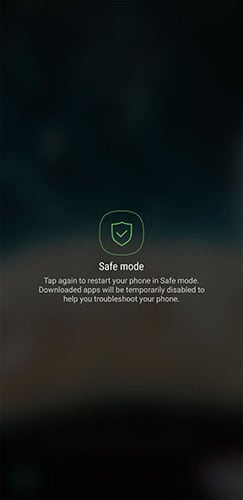
Final Kelimeler
Samsung S10/S20 önyükleme döngüsü sabitlemesini kendi başınıza mümkün kılmak için sizin için bazı çabalar sarf ettik. Sonuç olarak, hayatınızı kolaylaştırabilecek 8 kolay ve verimli çözümü paylaştık. Bu makaleyi okuduktan sonra büyük ölçüde yardım aldığınızı umuyoruz. Ayrıca, aynı soruna takılıp kalmışlarsa bu makaleyi arkadaşlarınızla da paylaşabilirsiniz. Lütfen yukarıda belirtilen düzeltmeler arasında size en çok neyin yardımcı olduğunu bize bildirin. Aşağıdaki yorumlar bölümünde deneyiminizi veya herhangi bir sorgunuzu paylaşın.
En son makaleler

